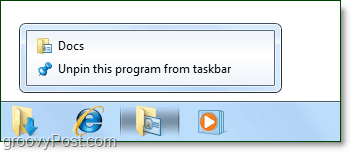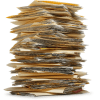 Neatkarīgi no tā, vai esat jaunās Windows 7 uzdevumjoslas piekritējs vai ne, tas kļūst ļoti satraucošs, mēģinot piespraust uzdevumjoslai dažādas mapes vietas. Ja bieži lejupielādējat saturu un strādājat arī ar dokumentiem un attēliem, ir ļoti daudz laika ietaupīt, ja jums ir tieša saite uz mapēm, kurās ir jūsu materiāls. Diemžēl operētājsistēma Windows 7 parasti neļauj piespraust uzdevumjoslai vairāk nekā vienu mapi, taču, izmantojot šo krāpniecisko triku, mēs piesaistīsim tik daudz, cik vēlamies.
Neatkarīgi no tā, vai esat jaunās Windows 7 uzdevumjoslas piekritējs vai ne, tas kļūst ļoti satraucošs, mēģinot piespraust uzdevumjoslai dažādas mapes vietas. Ja bieži lejupielādējat saturu un strādājat arī ar dokumentiem un attēliem, ir ļoti daudz laika ietaupīt, ja jums ir tieša saite uz mapēm, kurās ir jūsu materiāls. Diemžēl operētājsistēma Windows 7 parasti neļauj piespraust uzdevumjoslai vairāk nekā vienu mapi, taču, izmantojot šo krāpniecisko triku, mēs piesaistīsim tik daudz, cik vēlamies.
Kā piespraust Windows 7 uzdevumjoslai vairāk nekā vienu mapi
1. Pirmkārt, mums ir jāizveido fiktīvs .exe fails. Lai to izdarītu Ar peles labo pogu noklikšķiniet jebkur uz darbvirsmas un Izvēlieties Jauns> Bitmap attēls.
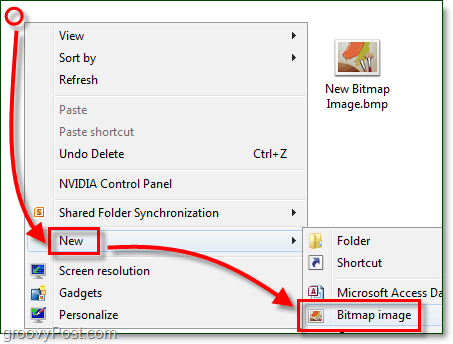
2. Pārdēvēt Jauns bitkartes attēls.bmp uz manekens.exe
Piezīme. Ja nevarat to izdarīt, pārliecinieties, ka jums ir failu paplašinājumi ir iespējoti operētājsistēmai Windows 7!
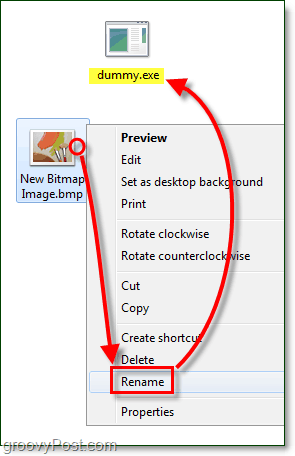
Tagad mums ir jāizveido īslaicīgs saīsne uz .exe, kuru tikko izveidojām.
3. Ar peles labo pogu noklikšķiniet tavs jaunais manekens.exe un IzvēlietiesSūtīt uz> darbvirsmu (izveidot saīsni)
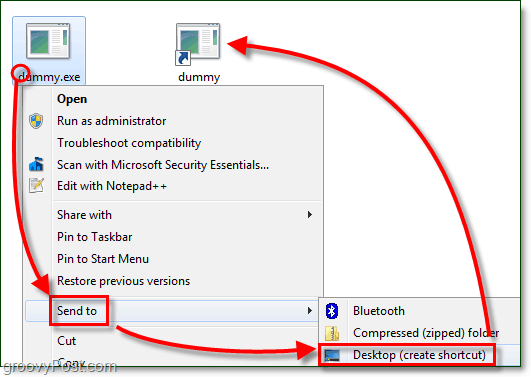
4. Velciet manekena saīsne uz uzdevumjosla tur to piespraust.
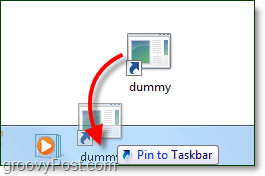
5. No uzdevumjoslas Ar peles labo pogu noklikšķiniet manekena saīsne un Ar peles labo pogu noklikšķiniet tā atkal izvēlnē un IzvēlietiesĪpašības.
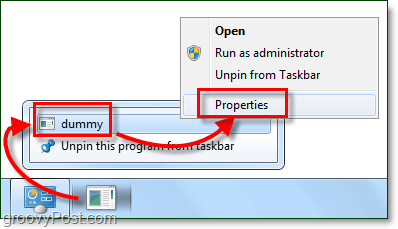
Mape izskatās nedaudz mīlīga, piešķirsim tai jaunu izskatu!
6. Iekš Īsceļš cilne KlikšķisMainīt ikonu.
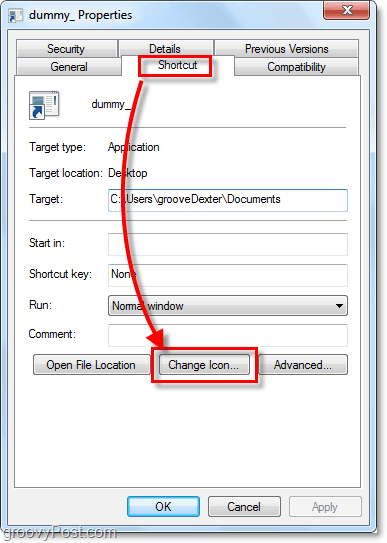
7. Izvēlieties a jauna ikona mapei. Jūs varat izmantot jebkuru ikonu, kas jums patīk, no jebkuras vietas sistēmā Windows 7. Dažas no manām iecienītākajām ikonām varat atrast šeit:
C: Windowssystem32imageres.dll
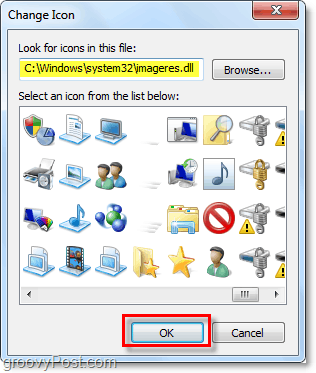
8. Nākamais Īsceļš cilne Veids atrašanās vietā mape kur jūs vēlaties izveidot saiti. Šajā piemērā es izmantoju C: LietotājiTavs lietotājvārdsDokumenti. Klikšķis Piesakies lai saglabātu šīs izmaiņas.
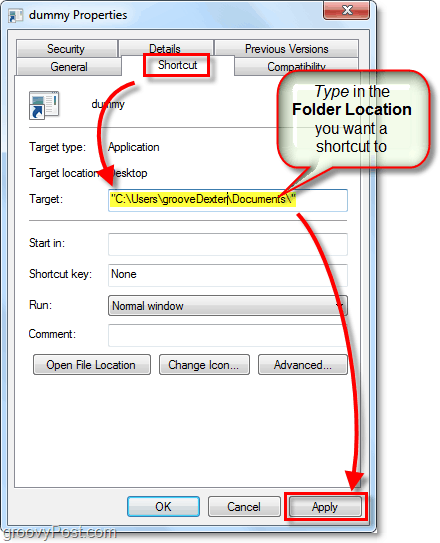
9. Tagad Vispārīgi cilne, Pārdēvēt tavs mapes saīsne uz kaut ko piemērotu vietai, kur jūs to norādījāt. Kad esat pabeidzis, Klikšķislabi.
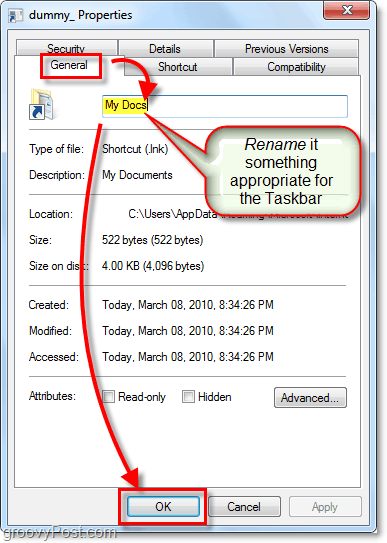
Tagad jums var būt piesprausts uzdevumjoslas saīsne uz tik daudzām mapēm, cik vēlaties! Groovy!